oppo手机截长屏怎么截
PO手机截长屏有多种方法,以下是详细介绍:
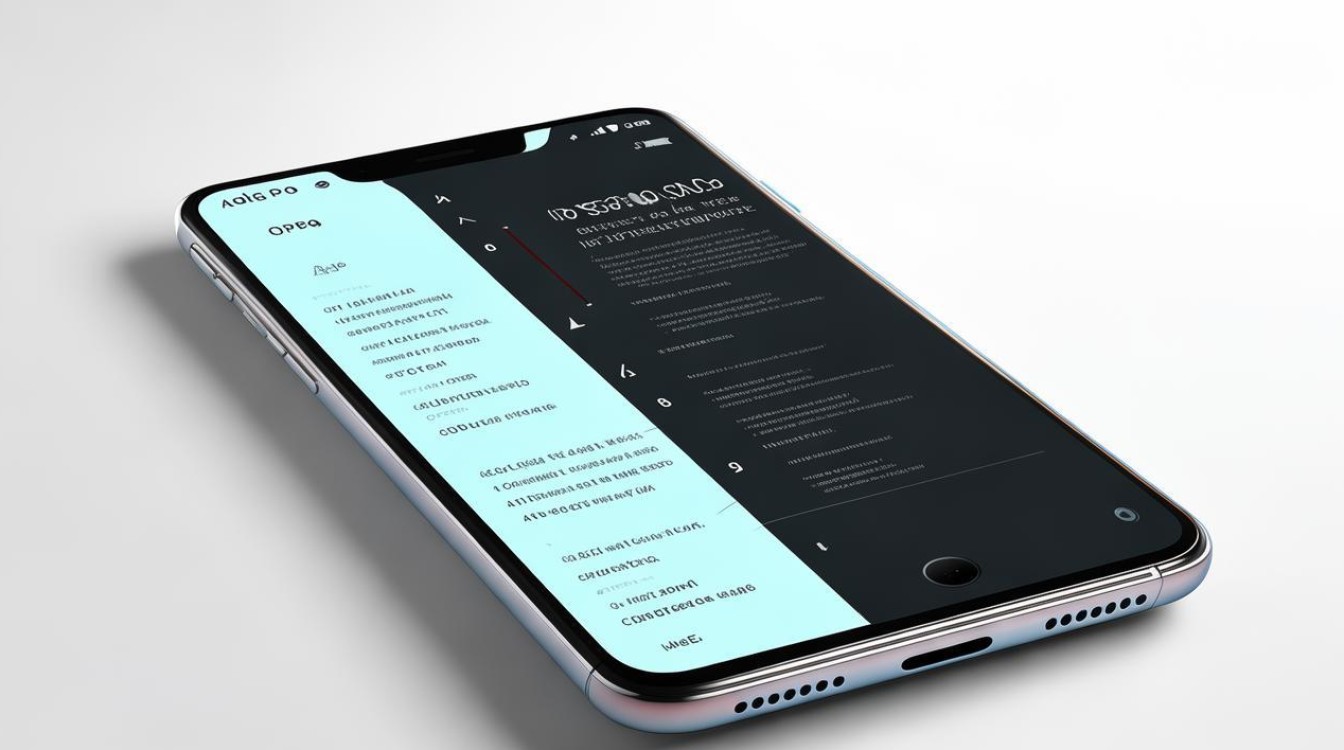
组合按键法
| 步骤 | 操作详情 |
|---|---|
| 第一步 | 打开需要截长屏的页面,如网页、文档、聊天记录等。 |
| 第二步 | 同时按住电源键和音量减键1 2秒,进行普通截屏操作,此时屏幕会显示截图预览。 |
| 第三步 | 点击截图预览图下方的“长截屏”提示图标,或者在部分机型中,长按截图预览图下方约一秒时间,手机便会自动滚动屏幕并继续捕捉更多内容,当滚动到需要停止的位置时,松开手指或点击屏幕上的停止按钮,即可完成长截屏。 |
三指滑动法
| 步骤 | 操作详情 |
|---|---|
| 第一步 | 进入手机“设置”,找到“手势体感”选项,开启“三指截屏”功能。 |
| 第二步 | 打开需要截长屏的页面,在屏幕上用三个手指上下快速滑动,进行普通截屏。 |
| 第三步 | 点击截图预览图右下角的“长截屏”按钮,手机会自动滚动屏幕进行长截屏,再次点击屏幕或拖动滚动条可停止截屏。 |
悬浮球法
| 步骤 | 操作详情 |
|---|---|
| 第一步 | 进入手机“设置”,点击“便捷工具”,找到“悬浮球”选项,将其开启,部分机型可能在“其他设置”或“系统设置”中找到该选项。 |
| 第二步 | 打开需要截长屏的页面,点击悬浮球,选择“截屏”图标进行普通截屏。 |
| 第三步 | 点击截图预览图下方的“长截屏”按钮,手机会自动进行长截屏操作,可根据需要停止截屏。 |
智能侧边栏法
| 步骤 | 操作详情 |
|---|---|
| 第一步 | 从屏幕边缘向内滑动并停留片刻,呼出智能侧边栏,若侧边栏未显示截屏图标,可点击上方的铅笔图标进行编辑,将截屏图标添加到侧边栏。 |
| 第二步 | 打开需要截长屏的页面,点击智能侧边栏中的截屏图标,进行普通截屏。 |
| 第三步 | 点击截图预览图下方的“长截屏”按钮,手机会自动滚动屏幕并截取长图,再次点击屏幕或拖动滚动条可结束截屏。 |
控制中心法
| 步骤 | 操作详情 |
|---|---|
| 第一步 | 从屏幕右上角向下滑动,呼出控制中心。 |
| 第二步 | 点击“截屏”图标,进行普通截屏。 |
| 第三步 | 点击截图预览图右下角的“长截屏”按钮,手机会自动进行长截屏,根据需要停止截屏操作。 |
语音助手法
| 步骤 | 操作详情 |
|---|---|
| 第一步 | 唤醒小布助手,可以说“小布小布,截长屏”或“小布小布,我要截长屏”。 |
| 第二步 | 手机会自动进行截屏操作,并在截图预览图中提供“长截屏”按钮,点击该按钮可进行长截屏。 |
注意事项
- 不同系统版本:上述方法适用于大部分OPPO手机,但具体操作可能因手机系统版本和型号略有不同,部分旧机型可能不支持某些截屏方式。
- 应用限制:有些应用程序可能对截屏功能进行了限制,导致无法在该应用中进行长截屏,涉及隐私或安全的应用,如银行类应用,可能不允许截屏。
- 图片编辑:截屏完成后,可以对截图进行编辑,如添加文字、涂鸦、裁剪等,在截图预览界面,点击“编辑”或“笔”图标即可进入编辑模式。
相关问题解答
Q:OPPO手机截长屏后如何分享? A:截长屏后,手机通常会显示截图预览,下方会有分享按钮,点击可选择通过微信、QQ、蓝牙等方式分享给好友,也可选择保存到相册后再进行分享。

Q:OPPO手机截长屏时如何调整滚动速度? A:在长截屏过程中,部分机型可通过拖动屏幕上的滚动条来调整滚动速度,向上拖动加快滚动,向下拖动减慢滚动;

版权声明:本文由环云手机汇 - 聚焦全球新机与行业动态!发布,如需转载请注明出处。












 冀ICP备2021017634号-5
冀ICP备2021017634号-5
 冀公网安备13062802000102号
冀公网安备13062802000102号